将大图像上传到您的网站可能会显着降低您的网站速度。这就是为什么我们建议用户始终保存针对网络优化的图像。但是,如果您运行一个多作者网站,那么监视其他用户上传的图像可能会很困难。如果我们告诉您,即使在上传很久之后,您也可以自动调整 WordPress 网站上的大图像大小,该怎么办?在本文中,我们将向您展示如何在 WordPress 中批量调整大图像的大小。
重要提示:请在批量调整图像大小之前备份您的 WordPress 网站。一旦调整大小,此操作就无法撤消。
视频教程
https://www.youtube.com/embed/vQKUJIYyk0s?version=3&rel=0&fs=1&showsearch=0&showinfo=1&iv_load_policy=1&wmode=transparent订阅 WPBeginner
https://www.youtube.com/subscribe_embed?usegapi=1&channel=wpbeginner&layout=default&count=default&origin=https%3A%2F%2Fwpbeginner.com&gsrc=3p&ic=1&jsh=m%3B%2F_%2Fscs%2Fapps-static%2F_%2Fjs%2Fk%3Doz.gapi.en.vQiXRrxCe40.O%2Fam%3DAQ%2Fd%3D1%2Frs%3DAGLTcCMBxIGVyXSdvvcs43a64yHt_P7dfg%2Fm%3D__features__#_methods=onPlusOne%2C_ready%2C_close%2C_open%2C_resizeMe%2C_renderstart%2Concircled%2Cdrefresh%2Cerefresh&id=I0_1448178294715&parent=https%3A%2F%2Fwpbeginner.com
如果您不喜欢该视频或需要更多说明,请继续阅读。
您需要做的第一件事是安装并激活Imsanity插件。激活后,只需转到“设置”»“Imsanity”即可配置该插件。
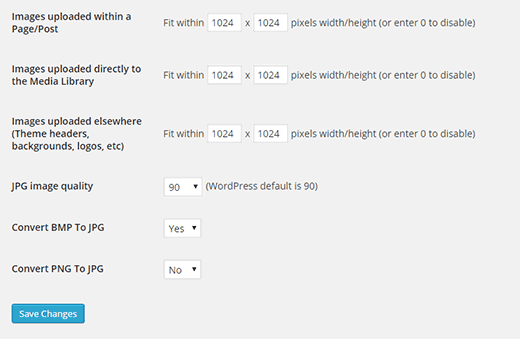
该插件允许您为上传到帖子/页面的所有图像、直接上传到媒体库的图像以及为主题选项上传的图像选择最大图像尺寸。
默认值为 1024 x 1024 像素,您可以随时更改。
在图像尺寸下方,您可以选择图像质量、将 BMP 转换为 JPG、将 PNG 转换为 JPG。
WordPress 默认的 jpeg 图像质量为 90,设置较低会导致质量下降。将 BMP 文件转换为 jpeg 始终是一个好主意。然而,将 PNG 文件转换为 JPG 的效果并不总是很好。
完成后,按保存更改按钮来存储您的设置。
在同一页面上,您会在底部找到“搜索图像”按钮。单击它可以找到大于您在设置中定义的最大大小的文件。
该插件将定位并显示大图像。
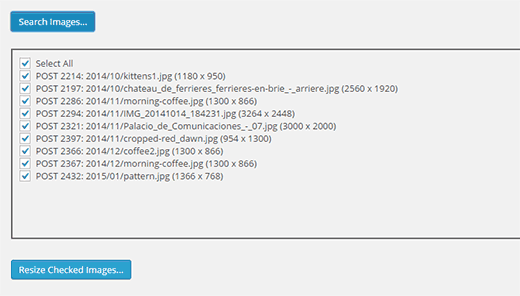
查看结果并取消选中任何您不想调整大小的图像。
完成后,按“调整图像大小”按钮,插件将开始将图像大小调整为您在设置中输入的最大值。它还会自动用正常尺寸的图像替换大图像。
就这样,我们希望本文能帮助您在 WordPress 中批量调整大图像的大小。
您可能还想查看为什么您的 WordPress 博客需要 CDN。




